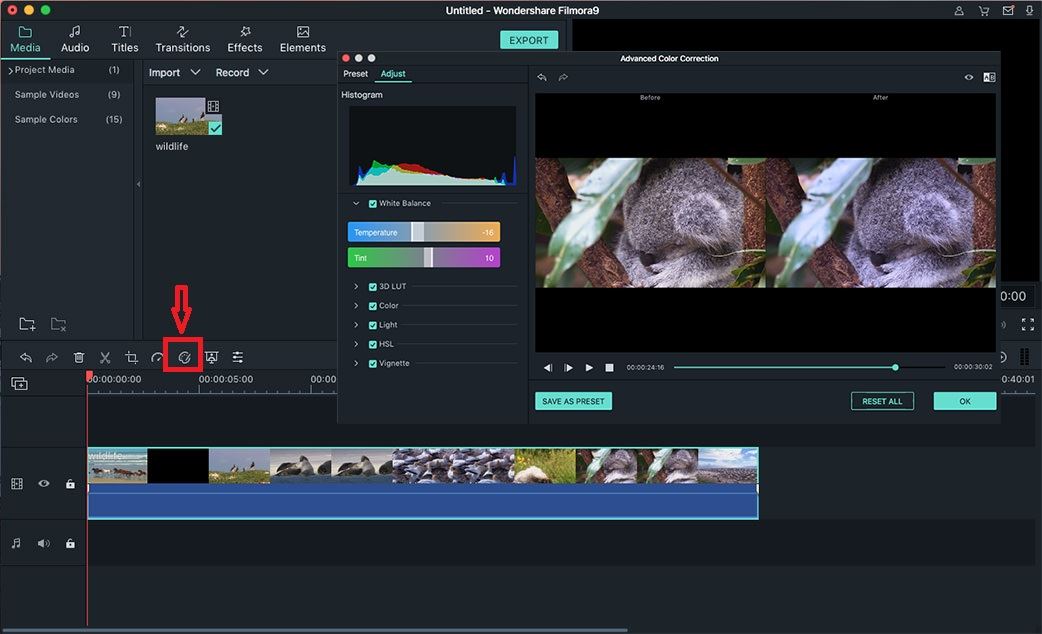Actie Cam Tool(Repareren en Correctie)
Filmora X voor Mac biedt een eenvoudig te gebruiken Actie Cam Tool voor actie cam gebruikers. Met behulp van deze tool kunt hoge resolutie video's eenvoudig en snel bewerken en corrigeren. U kunt dit tool bijvoorbeeld gebruiken voor: visoog correctie, videostabilisatie, kleurcorrectie en snelheidsaanpassing.
- Visoog Lenscorrectie
- Snelheid van de Video Wijzigen
- Wankelende Beelden Stabiliseren
- Kleurcorrectie in Actie Camera Video's
1Visoog Lenscorrectie
Importeer uw video in het programma en sleep de videoclip naar de tijdlijn. Dubbelklik op de video op de tijdlijn om het bewerkingsscherm te openen.
Kies de "Lenscorrectie" optie en zorg ervoor dat deze optie aangevinkt is. U kunt het cameramodel en opname-modus selecteren van uw video in het keuzemenu.
Dan zal het programma de vervormde video automatisch corrigeren. U kunt ook de regelaar handmatig slepen om het niveau aan te passen.
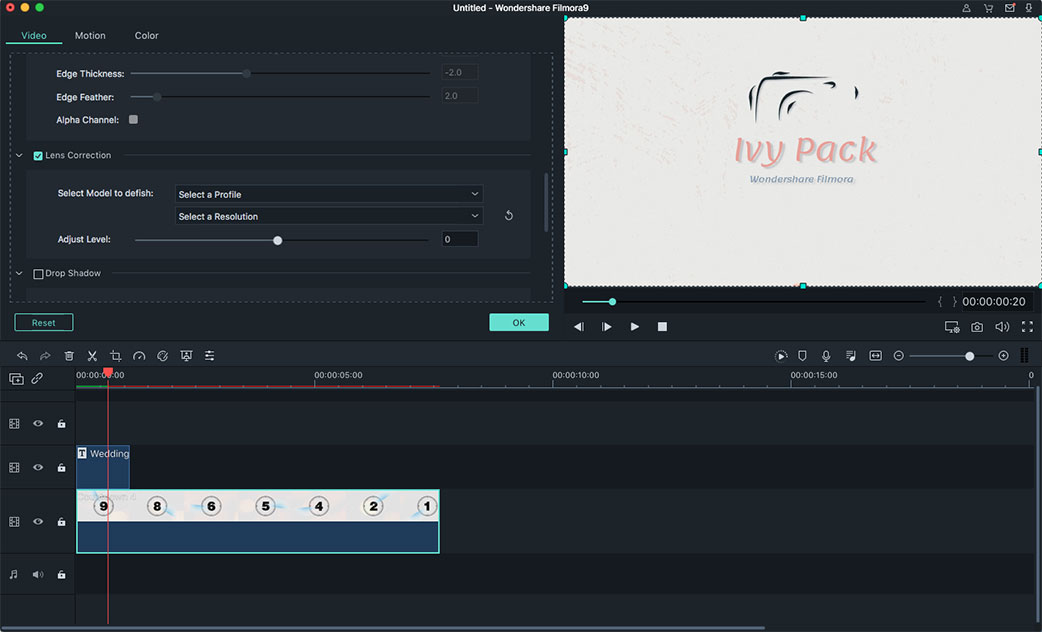
2Snelheid van de Video Wijzigen
Er zijn 2 manieren om de snelheid van uw video te wijzigen.
Manier 1. Klik met de rechtermuisknop op de video en kies de "Snelheid en Duur" optie om het scherm "Aangepaste Snelheid" te openen. Sleep de snelheidsregelaar om de snelheid van de video eenvoudig te wijzigen.

Manier 2. Klik op het "Snelheid" icoontje in de toolbalk boven de tijdlijn. In het keuzemenu kunt u kiezen uit "Langzaam", "Snel" of "Normaal" om de snelheid van de video te wijzigen.
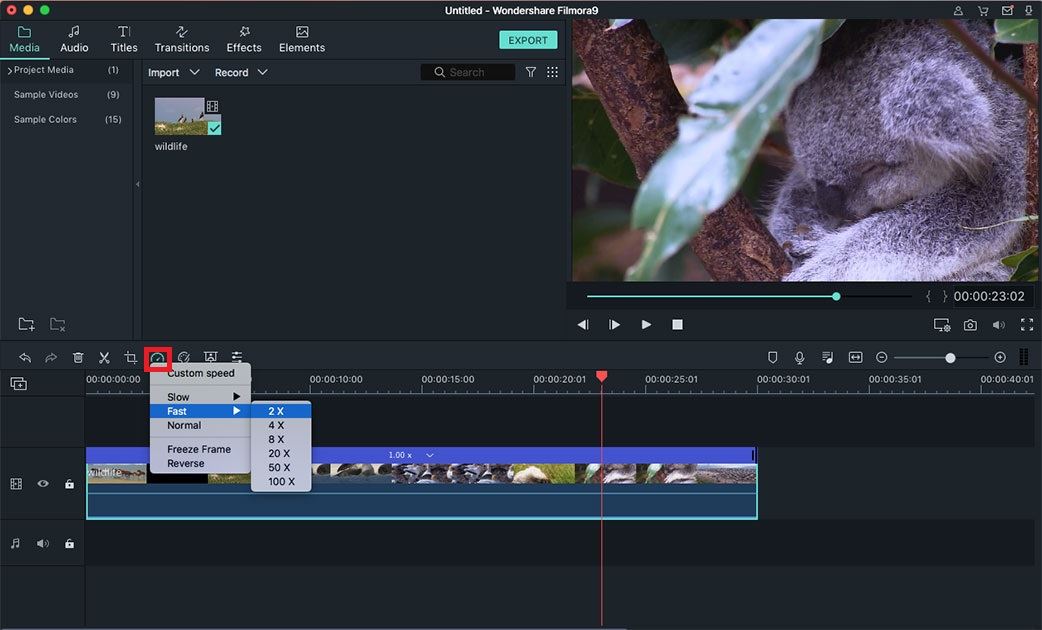
Overgangen Verwijderen: Klik op de geselecteerde overgang op de tijdlijn en klik dan op het "Verwijderen" icoontje om de ongewenste overgang te verwijderen.
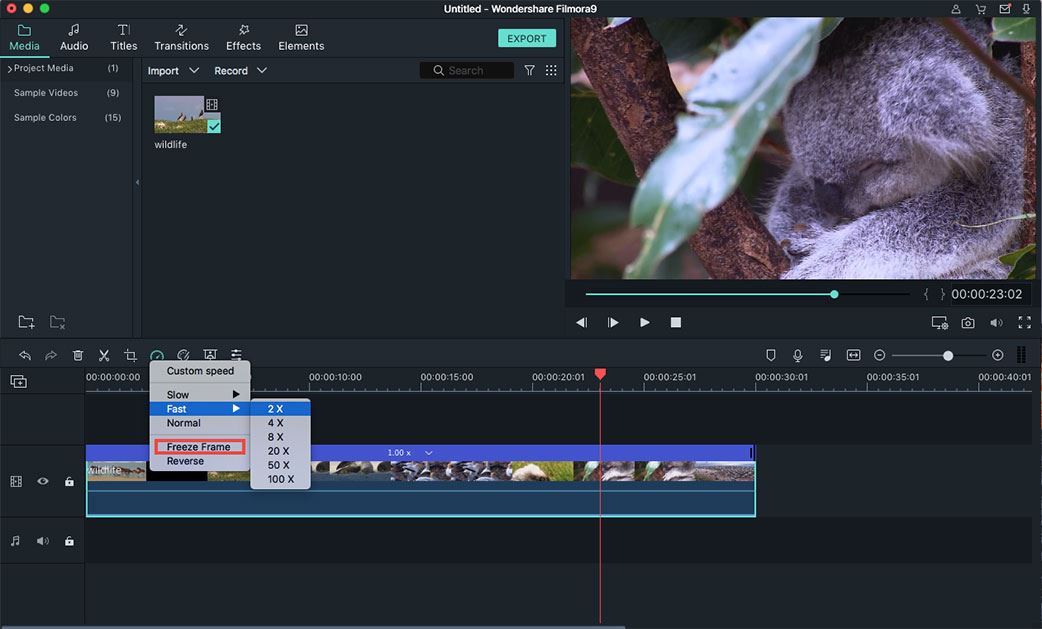
3Wankelende Beelden Stabiliseren
Onder het videobewerkingsmenu vindt u de "Stabilisatie" optie. U kunt deze functie gebruiken om de effecten van wankelende camera te verminderen. Vink gewoon de "Stabilisatie" optie aan en sleep de regelaar om het aanpassingsniveau in te stellen.
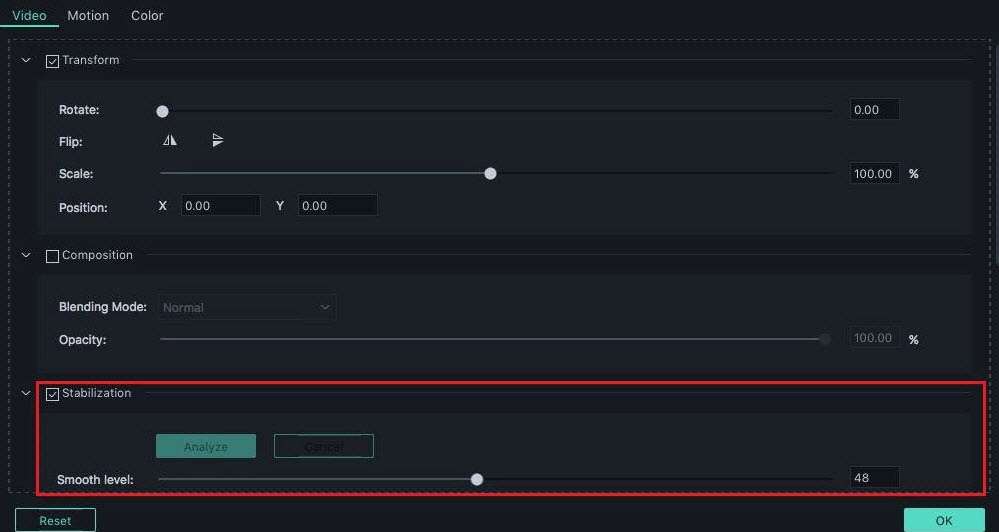
4Kleurcorrectie in Actie Camera Video's
Voor toegang tot de kleurcorrectie tools, dubbelklik op de videobeelden op de tijdlijn en kies de "Kleur" optie in het bewerkingsscherm. Voor geavanceerde kleurcorrectie kunt u klikken op de "Geavanceerd" knop om het scherm voor geavanceerd kleurinstellingen te openen.